小鱼桌面便签添加/管理便签的方法
时间:2022-10-26 12:50
今天小编分享的是小鱼桌面便签添加/管理便签的方法,不知道怎么添加小鱼桌面便签的小伙伴就和小编一起学习一下吧,下面就是具体的操作流程。
小鱼桌面便签添加/管理便签的方法
打开软件;
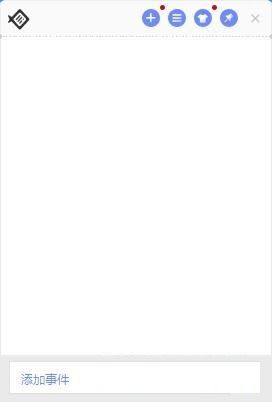
这一次就给大家演示一下怎么使用小鱼便签添加管理桌面便签吧。在小鱼便签主界面的输入框中输入便签内容,小编填写了“downza”,然后点击发送按钮;
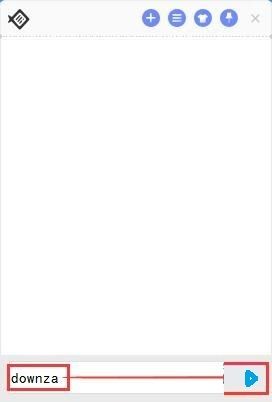
成功新建小鱼便签。我们在小鱼便签主界面中就可以看到刚刚添加的便签内容了;
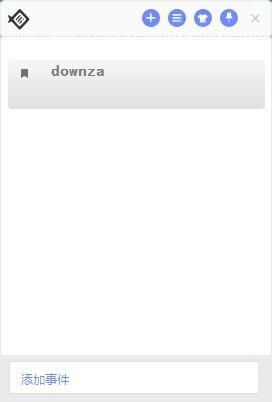
点击小鱼便签的便签上的闹铃按钮,就可以打开便签提醒功能设置,设置便签提醒时间;
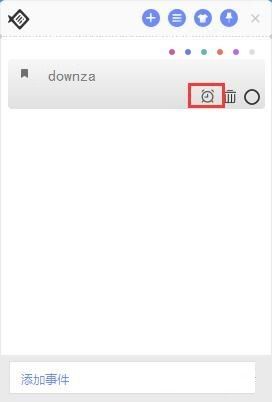
便签提醒时间设置完成后,点击确定就可以完成提醒设置。到达预设时间后小鱼便签就会进行提醒;

点击小鱼便签的便签上的圆圈,就可以将便签标记为已完成;
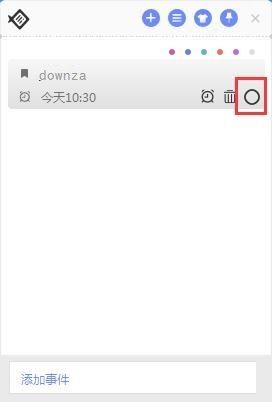
已完成的便签会变成灰色显示,而且不可编辑。
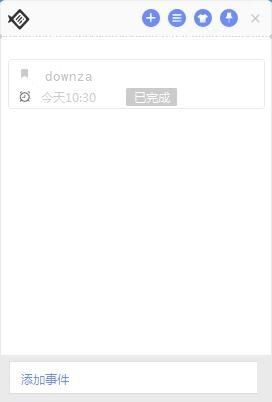
上面就是为各位亲们带来的小鱼桌面便签添加/管理便签的教程,一起去了解了解吧。



























